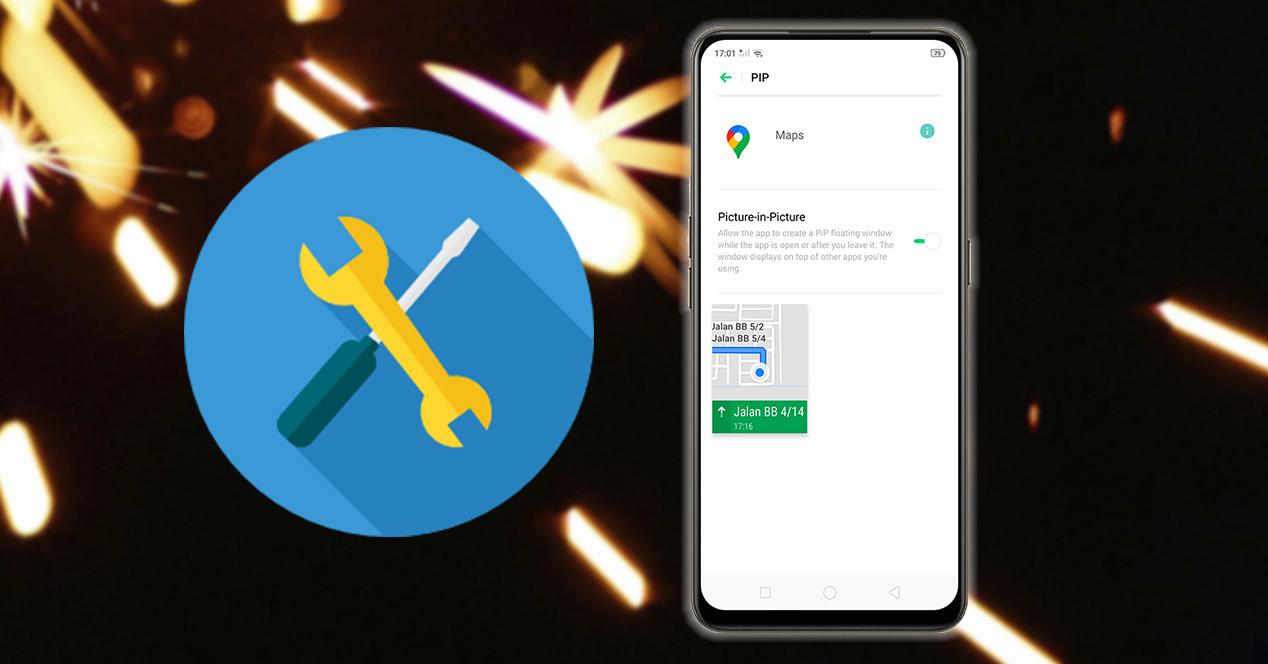Una de las funcionalidades, la cual en su día fue una novedad bastante querida, es el modo Imagen en Imagen, o también conocido como PiP. Esta característica llegó a los dispositivos móviles Android para hacernos la vida más sencilla. Básicamente, este modo nos permite llegar a utilizar una pequeña ventana flotante sobre la pantalla para seguir usando otra app a la vez por debajo de la que tenemos abierta.
Por ejemplo, esta funcionalidad nos permite hoy en día ver un vídeo en PiP mientras estamos charlando tranquilamente con nuestros amigos por una red social o por WhatsApp. Aunque, puede que en algún momento u otro nos llegue a dar algún tipo de problema o no lleguemos a poder usarla con la app que queramos. Por esto mismo, es el momento de poner cartas en el asunto y ver cuáles son las posibles soluciones, así como las apps que podrán llegar a usar esta función de Imagen por Imagen en nuestro smartphone Android.
¿Que apps permiten el PiP?
Uno de los problemas que nos podemos topar con este modo, es que no siempre es compatible con todo el software que tengamos en nuestro dispositivo móvil. Por lo que, si en algún momento pruebas en una determinada aplicación utilizar esta funcionalidad, pero no llega a funcionar, puede que sea culpa de la aplicación y no de tu smartphone.
Por esto mismo, hay una manera de saber si un determinado software de nuestro smartphone es compatible o no con este modo. Además, como veremos a continuación, también sabremos si la app tiene acceso a esta función y, sobre todo, si está activado por completo. Para ello, tendremos que seguir una serie de pasos:

- Entra en los ajustes de tu teléfono Android.
- Selecciona el menú de Aplicaciones y notificaciones.
- Pulsa sobre Acceso especial de aplicaciones.
- Entra en el menú Imagen en Imagen o PiP.
Cuando estemos dentro de este menú vamos a poder ver todas las aplicaciónes que tienen acceso a este modo del sistema operativo, o lo que es lo mismo, las aplicaciones que permiten ver un contenido en una ventana flotante.
De esta forma, también lo que podremos hacer es dar o quitar acceso a una app con esta funcionalidad. Para ello, solo tendremos que pulsar el interruptor que hay al lado de cada software preparado para esta función. En el momento de hacerlo, la app en cuestión dejará de tener acceso a la función PIP, por lo que será imposible utilizarla en ella. Con este ajuste, tendremos un control total sobre las aplicaciones que pueden utilizar este modo.
Además, dentro de este apartado podremos saber cuáles son esos softwares instalados en el teléfono que cuentan con esta función. Y es que, en la mayoría de los casos, estos no lo especifican en la descripción, o hace tanto tiempo que cuentan con ella, por lo que no sabemos que la tiene hasta que vemos cómo al minimizar la aplicación aparece la ventana flotante.
En cualquier caso, es una manera sencilla de tener controlada esta característica en nuestro móvil y tener claro cuáles son las apps que acceden a ella y también elegir cuáles queremos que no tengan ese acceso.
¿Por qué no funciona bien?
El modo PIP comenzaron principalmente a darse en algunos televisores, los cuales nos permitían la posibilidad de ver dos canales a la vez, uno en pantalla grande, y el otro dentro de una pequeña ventana. Pues, como veníamos hablando, en este caso funciona igual. Por ello, esto es lo que nos permite esta función desde algunas versiones de Android. Sin embargo, no está libre de problemas, pero, afortunadamente, contamos con algunas soluciones que nos ayudará a recuperar el uso de Imagen en Imagen en nuestro dispositivo móvil.

Borra y reinstala la aplicación
Si en tu caso el problema tan solo se limita a una sola app, las cual ya has comprobado con el método anterior que soporta la funcionalidad, tendremos que pasar reinstalarla. Puede que al eliminar la aplicación y descargarla nuevamente en tu dispositivo móvil.
Por ello, dirígete a los ajustes de tu terminal, al apartado de aplicaciones y selecciona el software que quieras borrar. Después, ve a la tienda de Google Play y búscala de nuevo para volver a descargarla en tu smartphone. Una vez que termine, compruebe si reproduce vídeos en modo PiP nuevamente. Eso sí, antes de pasar a eliminar el software de nuestro smartphone lo más recomendable será revisar si tiene una actualización pendiente. Pues, el error puede ser general, y el cual puede haberse solucionado con un nuevo parche de la aplicación.
Reinicia tu smartphone
En caso de no solucionarse con el anterior método, tendremos que pasar a reiniciarlo. Más que nada, porque podría ser un fallo puntual del dispositivo móvil. Y todo debido a que se ha quedado pillado alguno de los procesos que estaba ejecutando el dispositivo Android, provocando que este modo deje de funcionar por completo. Por tanto, tendremos la opción de reiniciarlo con el método tradicional, o también podremos forzar el reinicio mantenido el botón de encendido pulsado al menos durante 10 segundos.
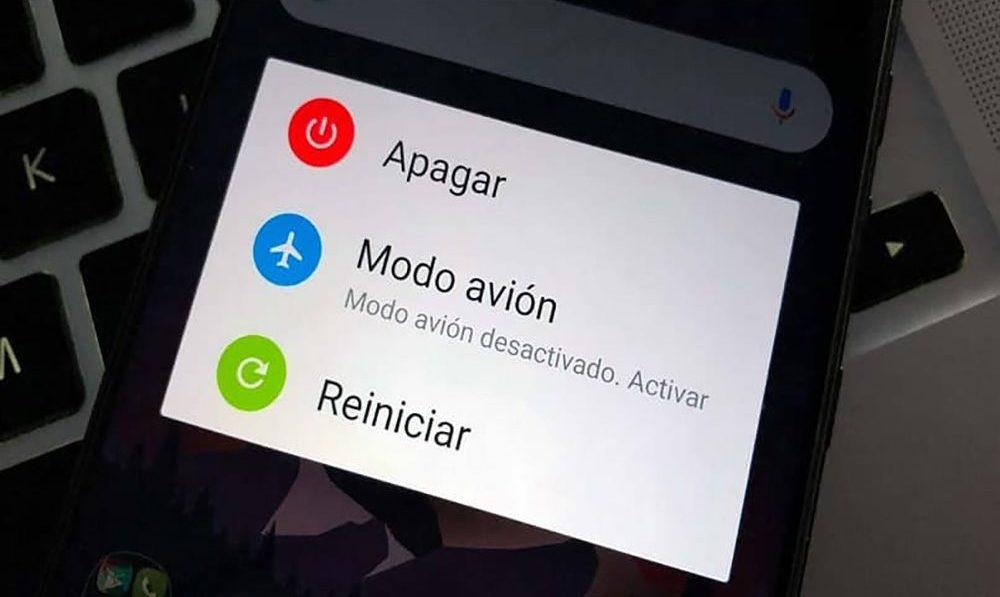
Ojo a los gestos
Puede que no lo sepamos, pero podría ser un problema con los gestos. Básicamente, si el usuario considera fundamental el modo PiP y está acostumbrado a los gestos del sistema, deberá elegir entra una cosa y otra. En este caso debe entrar en los ajustes del sistema y desactivar los gestos, activando los clásicos botones en pantalla. De esta forma el modo PiP funcionarán de nuevo sin problema. Más que nada, porque podría haber un problema entre ambos softwares.
Utiliza el navegador del móvil
Si nada de lo anterior te ha llegado a funcionar, es hora de pasar a utilizar el navegador del móvil. Además de que será una vía bastante sencilla de utilizar, especialmente para apps que no sean compatibles con esta modalidad, como es el caso de YouTube. Y es que es una vía sencilla, pero que funciona en la gran parte de los casos. Únicamente tendremos que llegar a hacer del navegador de nuestro dispositivo móvil. Eso sí, deberá tener una versión web, como es el caso de YouTube.
Una vez estemos dentro, únicamente tendremos cambiar a pantalla completa y luego salir a la pantalla de inicio. De esta manera, lograremos fácilmente que se habilite por sí misma la ventana flotante, es decir, el modo Imagen dentro de Imagen.